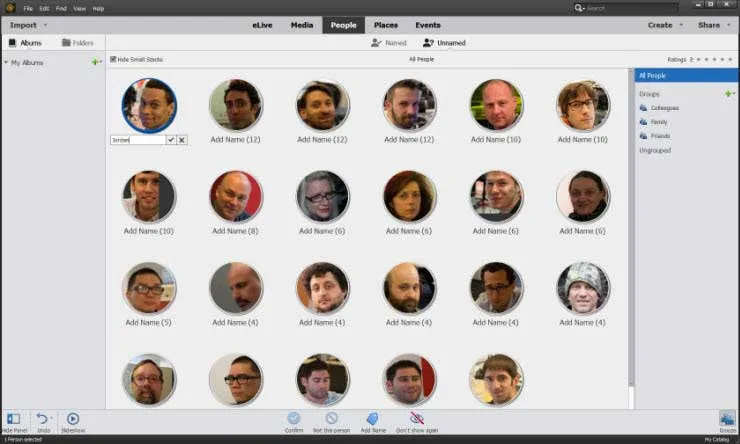Photoshop Elements - это быстрое и простое программное обеспечение для редактирования фотографий, которое зарекомендовало себя как для профессиональных фотографов, так и для всех, кто хочет правильно откорректировать свои фотографии. Помимо коррекции цвета, программное обеспечение элементов также позволяет редактировать, организовывать, добавлять эффекты и делиться фотографиями в Интернете.
Как и при каждом обновлении элементов, недавний запуск Photoshop Elements 14 имеет свою долю интересных инструментов и эффектов Photoshop elements 14, которые повышают ценность программного обеспечения, а элементы 14 Photoshop помогают дизайнерам продвинуться на один шаг вперед в мире фотографии. исправление и редактирование.
Adobe Photoshop Elements
Вот список обновлений последних версий предложений
# 1. Уменьшение встряхивания
Мы всегда стремимся кликнуть на лучшую нашу селфи или с нашими друзьями. Это не имеет значения, даже если вы используете новейший телефон с огромной мегапиксельной камерой и обновленной версией технологии. Мы по-прежнему немного или немного дрожим на картинке. К сожалению, мы не можем помочь уменьшить естественную дрожь в нашем теле, чтобы приспособиться к технологии.
Однако вы можете не разглядеть размытое изображение, когда проверяете его на экранах своего телефона. Но в тот момент, когда ваш файл переносится на iPad или ноутбук, искажение становится заметным. К тому времени, уже слишком поздно, чтобы вызвать еще один выстрел в том же месте, чтобы вспомнить тот же радостный момент.
С новым инструментом уменьшения дрожания, представленным в Photoshop Elements 14, управление размытием и дрожанием ваших фотографий и селфи - всего лишь один клик. Вы можете легко выбрать исправить изображение в двух режимах
- Автоматическое уменьшение вибрации
- Уменьшение встряхивания
Автоматическое уменьшение вибрации:
Улучшение> Автоматическое уменьшение вибрации
Это помогает новичкам и пользователям среднего уровня исправлять свои фотографии, не делая ничего самостоятельно. Интеллектуальный контент Photoshop выясняет, как лучше всего редактировать фотографию, уменьшая дрожание и подбирая идеальный снимок для вас.

Уменьшение встряхивания / Ручное уменьшение встряхивания:
Улучшение> Уменьшение встряхивания
Если вы хотите большего, чем то, что может дать вам Photoshop с помощью функции автоматического уменьшения вибрации, или если вам нравится немного больше работать с размытыми изображениями. Photoshop позволяет вручную уменьшить дрожание и размытие изображения. Это дает вам больше контроля, позволяя редактировать и настраивать детали, пока вы не достигнете желаемых результатов.
Оба варианта хорошо работают на изображениях. И это только вопрос личного выбора, хотите ли вы работать с автоответчиком или с ручным ответом. С этой недавно добавленной функцией, это прощание с расплывчатыми, шаткими селфи.
# 2. Инструмент для удаления дымки
Фотошоп представил новый инструмент для удаления тумана, который помогает удалить пугающую дымку, которая распространяется по вашей фотографии. Обычно, когда вы пытаетесь запечатлеть пейзаж на открытом воздухе, естественная дымка становится проблемой для профессиональных и любительских фотографов. Странно, дымка невидима для человеческого глаза, пока мы смотрим на что-то. Но в случае камеры влажность воздуха препятствует захвату естественной красоты, как мы видим. Мы наблюдаем густое пятно дымки по всему изображению, затрагивающее цвета, блокирующие всю картину. Это серьезное препятствие, когда вы готовы захватить красоту природы. Сохранение желаемых цветов и удаление помутнения было непростой задачей до появления нового инструмента для удаления помутнения.
С Photoshop Elements удаление тумана, безупречные горизонты, океаны и пейзажи никогда не было так легко. Он очищает дымку на изображении, не влияя на цвета и четкость изображения, выводя точные цвета и качество, которые испытывает невооруженный глаз.
Рекомендуемые курсы
- Профессиональный курс JIRA
- Сертификационный онлайн-тренинг по Java EE / J2EE
- Сертификационный онлайн-тренинг по сборке и прокладке кабелей
- Общий курс по сертификации сетей
Вы можете удалить дымку двумя способами.
- Автоматическое удаление дымки
- Удаление дымки
Автоматическое удаление дымки:
Улучшение> Авто удаление дымки
С помощью этой опции элементы Photoshop анализируют цвета на изображении, находят помутнение и удаляют его в один клик с изменением любых цветов или влиянием на фон изображения. Вы также можете найти изображение очень четким с улучшенными цветами и качеством.
Удаление дымки:

Улучшение> Удаление дымки
Вы можете получить больше контроля над процессом, выбрав параметры удаления помутнения, которые позволяют вручную контролировать удаление помутнения на изображении. Существует опция чувствительности, которая будет определять помутнение на фотографии, выбирая изображение, которое обеспечивает высокий уровень контроля при редактировании изображения.
В обоих случаях, используя инструмент для удаления дымки, вы получите четкое и красочное изображение без мутности.
# 3. Управляемые эффекты
Иногда у вас в голове появляется идея, и вам может быть трудно поместить ее в свой образ с помощью имеющихся у вас инструментов. Ограничения программного обеспечения и инструментов Photoshop elements 14 могут не дать вам преимущества на один шаг вперед, чтобы добавить желаемый эффект к вашим фотографиям. В другом случае начинающие и промежуточные люди могут не обладать достаточными техническими возможностями для создания эффекта, как они задумывали. Управляемые эффекты элементов Photoshop могут решить вашу задачу с сотнями предопределенных эффектов, которые используются для воплощения желаемого эффекта в жизнь.
Управляемые эффекты являются одним из интересных факторов, которые делают элементы Photoshop простыми в использовании. В последней версии Photoshop Elements 14 существующие руководимые изменения улучшены и дополнены дополнительными учебными пособиями по элементам Photoshop 14, которые помогут вам выполнить пошаговый процесс, чтобы помочь вам добиться желаемого внешнего вида.
Немногие из руководств, внесенных в 14
- Скорость Править
- Изменение размера
- Панорама
- Используя отредактированные результаты.
# 4. Скорость редактирования

В то время как наши новейшие камеры предназначены для съемки высококачественных изображений объектов, движущихся с определенной скоростью, часто этой технологии может быть недостаточно для утоления вашей творческой жажды. Быстрое редактирование добавляет движение к движущемуся объекту в двухмерном пространстве, что является отличной идеей, которую большинство камер не могут запечатлеть.
С новым эффектом скорости вы можете мгновенно добавить движение к неподвижному изображению. И уровень контроля, который обеспечивают элементы Photoshop, является выдающимся, чтобы добавить динамичный вид вашему изображению.
# 5. Изменить размер
Изменение размеров изображений в соответствии с вашими требованиями - утомительная задача. Представьте себе изображение, которое вы хотите использовать в вашей печатной брошюре, на веб-сайте и сохраните еще одну копию в небольшом размере для будущих требований. Вы должны работать с изображением несколько раз, чтобы иметь изображение для каждого необходимого формата. Этот процесс может быть более скучным, когда вы работаете с пакетом изображений, требуя часов и скучно каждый раз, когда вы сидите на работе.
С эффектом изменения размера вы можете изменить размеры изображений в несколько кликов для печати, Интернета и будущих требований. Не имеет большого значения, работаете ли вы над одним файлом изображения или группой изображений. Редактирование изменения размера облегчает работу благодаря изменению размеров ваших изображений в несколько кликов.
# 6. Редактирование фотографий слияние панорамы
Процесс сшивания и редактирования нескольких изображений в одну панораму упрощается благодаря редактированию панорамы слиянием фотографий. Пошаговое руководство позволит вам легко создать панорамное изображение для Интернета и для печати.
# 7. Использование отредактированных результатов
Photoshop Elements 14 продвигает направляемое редактирование на один шаг вперед с новыми опциями использования управляемых правок. Это позволяет вам выбрать следующий шаг, который вы хотите сделать после того, как ваша работа будет завершена. Вы можете выбрать один из следующих вариантов: продолжить редактирование в другом режиме, сохранить файл, поделиться им в Интернете, а некоторые изменения также позволят вам распечатать файл непосредственно с этого шага.
# 8. Выпрямить изображение
Часто горизонтальные изображения не являются горизонтальными, а вертикальные изображения не являются вертикальными. Неправильное выравнивание обычно происходит из-за рукопожатия при съемке изображения, когда угол изображения неверно снят. В представленных элементах Photoshop выровняйте инструмент для работы с изображениями, который может работать с изображениями, и выровняйте его точно по той оси, которой вы хотели.
# 9. Уточнить кисть выделения
Когда вы в последний раз пытались вручную выбрать своих пушистых друзей в Photoshop? Требуется большое количество терпения и опыта, чтобы четко выбирать пушистых животных или объекты в любом программном обеспечении. Для дизайнеров и энтузиастов, это один из сложных факторов, связанных с любым программным обеспечением.
С помощью инструмента «Выбор кисти» это конец проблемы. Инструмент позволяет легко выбирать меховые и шерстяные предметы, а также животных и автоматически создает копию с ультратонкими краями. Усовершенствованный инструмент для обработки сечения обеспечивает дополнительные элементы управления для даже точного выбора, который может детализировать каждую прядь волос или каждую травинку.
# 10. Улучшенное распознавание людей при пометке
Последняя версия сделала пометку людей на ваших фотографиях намного проще и быстрее. В предыдущих версиях пользователю приходилось вручную выбирать лица по отдельности в виде мультимедиа, чтобы пометить их. В недавнем обновлении элементов 14 Photoshop органайзер элементов 14 Photoshop автоматически группирует подобное лицо во время импорта.
После завершения импорта фотографий лица людей, не помеченных тегами, отображаются на вкладке без имени, поэтому вы можете пометить людей из целой серии фотографий за один раз.
# 11. Улучшен поиск по местам
Обновленные места поиска в Элементах 14 автоматически помечают ваши изображения, которые встроены в информацию GPS. Если ваша камера поддерживает систему слежения GPS, каждый сгенерированный файл будет содержать информацию GPS, и они будут отображаться на вкладке «Закрепленные» сразу после их импорта.
Если на ваших изображениях нет информации об отслеживании GPS, вы можете добавить местоположение для них вручную. В этом случае изображения отображаются на импортированной вкладке после импорта, и после добавления к ним местоположений они сразу же перемещаются на вкладку «Закрепленные».
# 12. Авто умные взгляды

Photoshop elements 14 функций, которые автоматически анализируют ваши фотографии и предлагают вам набор из пяти эффектов на выбор. Интеллектуальная оценка основана на цвете и освещении вашей фотографии и определяет содержание изображения с помощью пяти предопределенных цветовых шаблонов среди различных эффектов.
Благодаря всем новым эффектам Photoshop Elements 14 увлекательно корректирует цвета ваших изображений или добавляет впечатляющие эффекты одним щелчком мыши.
Чтобы узнать больше о последних обновлениях и руководствах по продуктам, связанным с Adobe, и программному обеспечению для графического дизайна, проверяйте наши регулярные обновления.
Статьи по Теме:-
Вот несколько статей, которые помогут вам получить более подробную информацию о Adobe Photoshop Elements 14, поэтому просто перейдите по ссылке.
- Какой Adobe Photoshop мне подходит?
- Важно, чтобы Adobe Photoshop вы должны изучить
- Adobe Illustrator для начинающих | Программное обеспечение, обучение, учебник
- Вопросы по графическому дизайну: Хотите знать вопросы?